更新者 太阳之女 在 Jun 24, 2025, 11:31 pm
众所周知,MP4 本质上是一种视频格式,但它实际上是一个融合了音频与视频信息的多媒体容器。相较之下,FLAC 文件则是运用无损压缩编码技术精心打造的,专为纯音频媒体轨道设计。而将 MP4 转换为 FLAC 的过程,实质上是从原始素材中精准提取音频信息,并将其以 FLAC 格式妥善保存。如果你也需要将 MP4 转换为 FLAC,那么一定不要错过本文。我们将详细介绍利用桌面软件及在线工具将 MP4 转换为 FLAC 的3种高效方法,希望对你有所帮助。
在众多转换方法中,借助高效且功能强大的桌面 MP4 到 FLAC 转换器无疑是首选。由知名 IT 企业 Geekersoft 研发的奇客视频转换软件,便是这样一款历经十余年市场考验、深受全球数百万用户信赖的优秀应用。奇客视频转换软件具备良好的兼容性,能兼容 Windows 与 Mac 两大操作系统,且支持多达 1000 余种格式的转码任务。此外,作为一站式的视频管理软件,奇客视频转换还内置了屏幕录像机、视频编辑器、视频压缩器等一系列实用工具,助力用户打造出符合行业标准的输出作品。
关于如何使用奇客视频转换软件将 MP4 视频中的音频提取并保存为 FLAC 格式,你可以参考以下步骤:
步骤1 在你的 Mac 或 Windows 计算机(如 Windows 10 PC)上安装并启动奇客视频转换软件,然后点击“转换器”>“添加文件”以导入待转换的 MP4 文件。你也可通过拖放操作将源素材直接引入程序。
步骤2 点击“输出格式”菜单,选择“音频”选项卡,从左侧窗格中选择 FLAC 格式,并确保选择“无损质量”选项。
步骤3 通过“文件位置”为转换后的文件设置保存路径后,点击“转化”启动转换过程。
待转换完成后,访问转换后的文件所在文件夹,即可找到已保存为 FLAC 格式的音频文件。另外,奇客视频转换软件支持用户批量转换,只需按以上步骤批量添加文件后,点击“全部开始”即可。
除了桌面软件外,还有多种在线 MP4 到 FLAC 转换器可供选择,且同样具备出色的性能表现。经综合比较,下面我们为你推荐了几款颇具代表性的 Web 程序。
该视频转换工具界面简洁明了,广告干扰较少,用户可轻松将 MP4 文件免费在线转码为 FLAC 格式。此外,转换完成后的文件将通过下载链接的方式直接发送至用户提供的电子邮箱,以便用户专注于其他重要任务。
优点:操作简便,仅需三步即可完成转换;提供详细的格式信息。
缺点:需依赖网络连接进行转换。
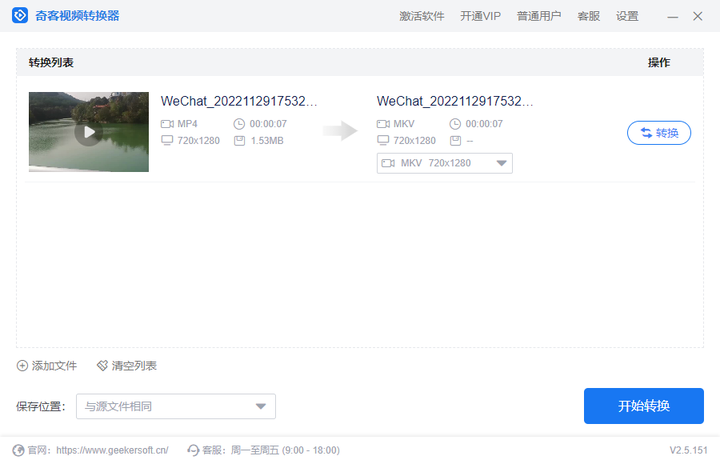
该在线平台支持从本地计算机、文件 URL、Google Drive、Dropbox 或 Microsoft OneDrive 等多种来源上传 MP4 文件。其强大的格式识别能力可处理 200 余种格式,确保在 MP4 到 FLAC 转换过程中输出高质量结果。
优点:可配置输出首选项;提供可集成至网站的 API。
缺点:即使是付费订阅用户,转换次数或分钟数也存在限制。
这款在线转换程序支持从计算机、Dropbox、Google Drive 或 URL 等多种渠道导入文件。其登陆页面还简要介绍了每种参与格式的相关信息,方便用户了解。尽管页面上存在一些广告,但并不会对用户造成过多干扰。
优点:允许用户设置输出首选项;提供可集成至网站的 API。
缺点:未注册用户仅能转换最大 100MB 的文件。
根据用户执行转码任务的频率及具体需求,可选择使用桌面 MP4 到 FLAC 转换工具或在线解决方案。桌面程序虽需安装但转换速度快且支持无限次转换;而在线工具则无需安装即可使用,但可能存在文件大小限制及编辑选项较少等限制。你可根据自身实际情况做出明智选择。